CAD如何利用坐標點快速復制出多個圓
在有多個坐標的情況下,如何在CAD中一鍵繪制出多個圓呢?下面我們以幾個坐標來示范一下具體的操作步驟。
1,如題所示,先在excel中把我們所需的坐標準備好。
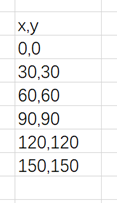
2,打開中望CAD軟件后,利用圓工具以坐標軸原點為圓心繪制一個圓,也就是第一個圓(0,0)。
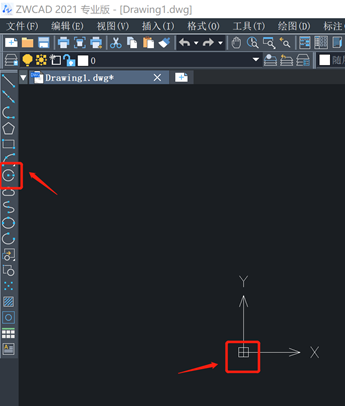
確定好半徑后,圓就繪制出來了
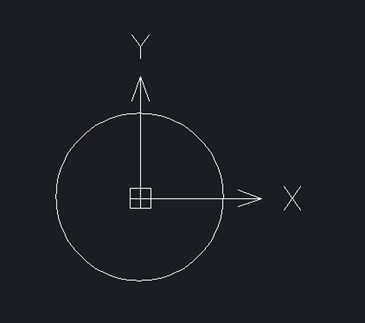
3,在命令框中輸入命令CO,然后按回車鍵。此步驟是復制命令。
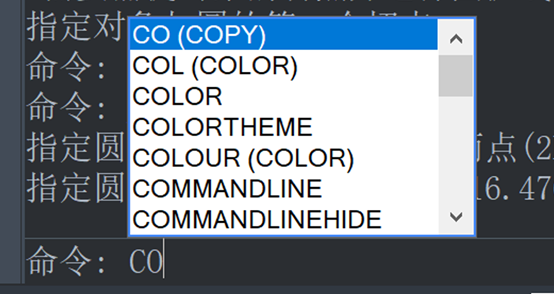
4,選擇第一個圓為對象,然后按回車鍵。
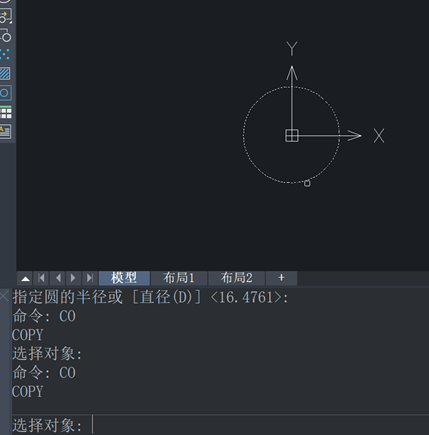
5,指定第一個圓的圓心為基點。
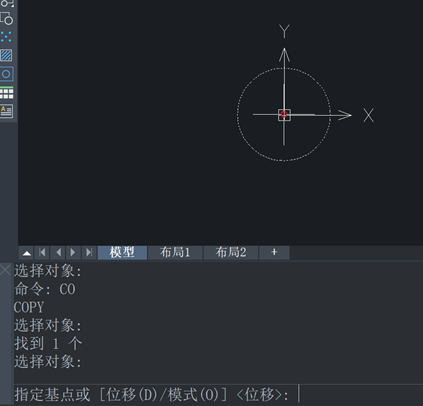
6,此時命令欄會出現如下圖所示的提示。
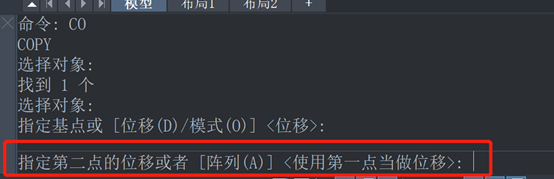
7,我們回到excel,使用ctrl+c快捷鍵復制除了第一個圓的坐標外的其他坐標(因為第一個圓已經畫好了)
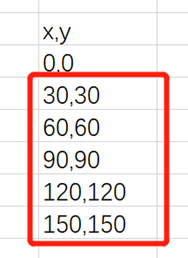
8,回到CAD,使用ctrl+v快捷鍵粘貼在命令欄中。
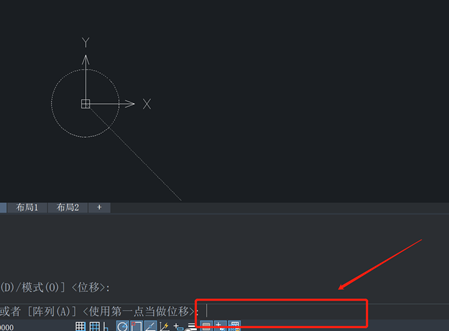
9,此時,其他圓就根據圓心坐標畫出來了。
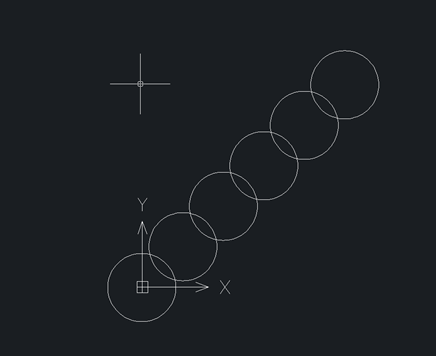
推薦閱讀:免費CAD
推薦閱讀:國產CAD
·中望CAx一體化技術研討會:助力四川工業,加速數字化轉型2024-09-20
·中望與江蘇省院達成戰略合作:以國產化方案助力建筑設計行業數字化升級2024-09-20
·中望在寧波舉辦CAx一體化技術研討會,助推浙江工業可持續創新2024-08-23
·聚焦區域發展獨特性,中望CAx一體化技術為貴州智能制造提供新動力2024-08-23
·ZWorld2024中望全球生態大會即將啟幕,誠邀您共襄盛舉2024-08-21
·定檔6.27!中望2024年度產品發布會將在廣州舉行,誠邀預約觀看直播2024-06-17
·中望軟件“出海”20年:代表中國工軟征戰世界2024-04-30
·2024中望教育渠道合作伙伴大會成功舉辦,開啟工軟人才培養新征程2024-03-29
·玩趣3D:如何應用中望3D,快速設計基站天線傳動螺桿?2022-02-10
·趣玩3D:使用中望3D設計車頂帳篷,為戶外休閑增添新裝備2021-11-25
·現代與歷史的碰撞:阿根廷學生應用中望3D,技術重現達·芬奇“飛碟”坦克原型2021-09-26
·我的珠寶人生:西班牙設計師用中望3D設計華美珠寶2021-09-26
·9個小妙招,切換至中望CAD竟可以如此順暢快速 2021-09-06
·原來插頭是這樣設計的,看完你學會了嗎?2021-09-06
·玩趣3D:如何巧用中望3D 2022新功能,設計專屬相機?2021-08-10
·如何使用中望3D 2022的CAM方案加工塑膠模具2021-06-24
·CAD如何用修剪命令剪裁圖形?2020-04-10
·用cad快速找出兩條不平行線段的交點并連線2018-01-08
·CAD圖形進行不等比例縮放的步驟2020-08-03
·利用EXCEL公式計算坐標點在CAD中畫曲線2018-03-20
·CAD線條的格式怎么調節2018-04-25
·CAD如何設置標注虛線?2022-04-19
·CAD中如何對圖形按角度旋轉?2019-05-23
·CAD中屬性塊中的文字如何進行修改2021-04-20














